Windows 10、11 用の HP オーディオ ドライバーのダウンロードと更新
公開: 2022-11-28この記事を読んで、Windows 10/11 HP コンピューターでオーディオ用のドライバーをダウンロード、インストール、および更新する 5 つの簡単な方法を知ることができます。
コンピューターのオーディオの問題でお困りではありませんか? はいの場合は、HP オーディオ ドライバーに注意する必要があります。 不足している、または古いドライバーは、発生している問題を引き起こす可能性があります。 したがって、システムに最新のドライバーをダウンロードしてインストールすることで、問題を解決し、サウンド体験を一段と向上させることができます。
Windows 10/11 に必要な HP オーディオ ドライバーを入手する方法について混乱している場合は、このメモを集中して読んでください。
この記事では、Windows 11/10 用の HP オーディオ ドライバーをダウンロード、インストール、および更新するための最善の方法について説明します。 ブッシュの周りを打ち負かすのではなく、すぐにこれらの方法から始めましょう。
Windows 10/11 用の HP オーディオ ドライバーをすばやく簡単にダウンロードして更新する方法
ここに記載されている方法を適用して、Windows 10/11 用の HP オーディオ ドライバー アップデートをダウンロードしてインストールできます。
方法 1: 公式 Web サイトから最新の HP オーディオ ドライバーをダウンロードしてインストールする
HP の公式 Web サイトは、HP コンピューターに必要なすべてのドライバーのハブです。 これらの手順を使用して、そこから HP オーディオ ドライバーの更新をダウンロードできます。
- まずはHPの公式サイトへ。
- [サポート] タブの上にマウスを置きます。
- [問題解決] セクションから [ソフトウェアとドライバー]を選択します。
![HP サポート - [ソフトウェアとドライバー] をクリックします。 HP Support -Click on Software and Drivers](/uploads/article/11703/AOePd8Tdiq45szG9.jpg)
- 利用可能なオプションから製品を特定します。 この場合、HP ラップトップ ドライバーをダウンロードします。
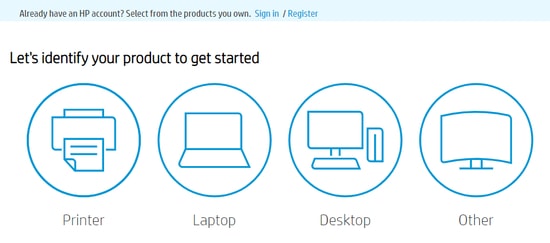
- HP に製品を検出させるか、所定のボックスに製品を入力して [送信] ボタンをクリックします。 うちはHP Pavilion Plus、EH0021Tです。
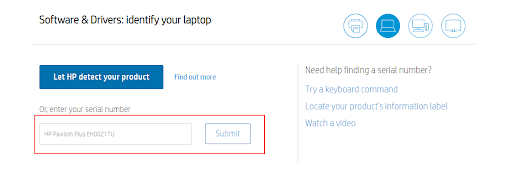
- OS を特定して選択します。 当方はWindows11です。
- OS のバージョンを選択します。
- [送信] ボタンをクリックします。
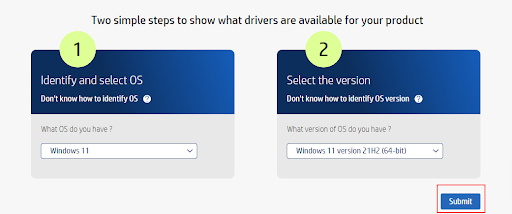
- ここで、「ドライバーを検出する」オプションを選択して、必要なドライバーを自動的に識別するか、「すべてのドライバー」をクリックします。
- Driver-Audioをクリックして、HP オーディオ ドライバーの更新を表示します。
- 最新のオーディオ ドライバーのダウンロードオプションを選択します。
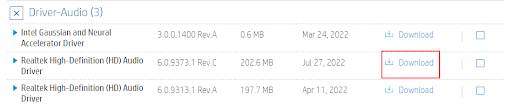
- ドライバのインストール ファイルをダウンロードしたら、それを 2 回クリックします。
- 画面上のウィザードに従って、Windows 10/11 用の HP オーディオ ドライバーのインストール プロセスを完了します。
また読む: HP EliteBook 840 G3 ドライバーのダウンロードと Windows へのインストール
方法 2: デバイス マネージャーを使用して HP オーディオ ドライバーをダウンロードする
デバイス マネージャーを使用すると、オーディオ、Windows 用の HP プリンター ドライバーなど、すべてのドライバーの更新をダウンロードしてインストールできます。以下では、この組み込みの Windows ツールを使用して HP オーディオ ドライバーの更新をダウンロードしてインストールする手順について説明します。
- デバイス マネージャーを検索し、画面の結果リストから選択します。
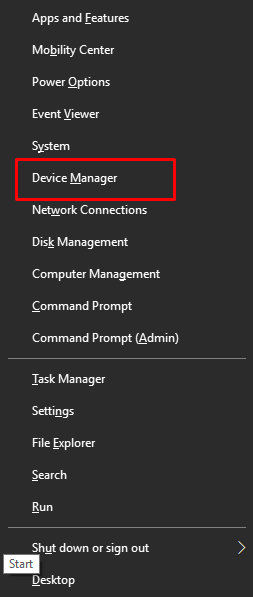
- 次に、[サウンド、ビデオ、およびゲーム コントローラー] というセクションを選択して展開します。
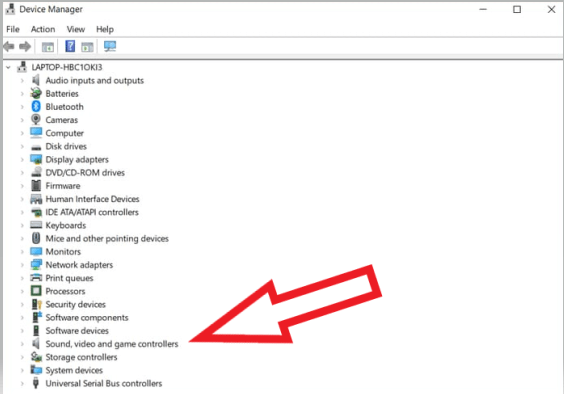
- ここで、オーディオ デバイスを右クリックし、[ドライバーの更新] オプションを選択します。
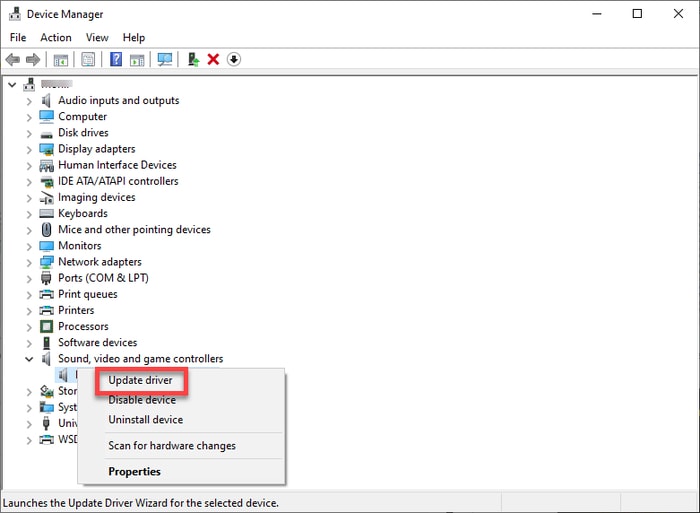
- 更新されたドライバー ソフトウェアを自動的に検索します。 Windows 11 ユーザーは、ドライバーを自動的に検索できます。
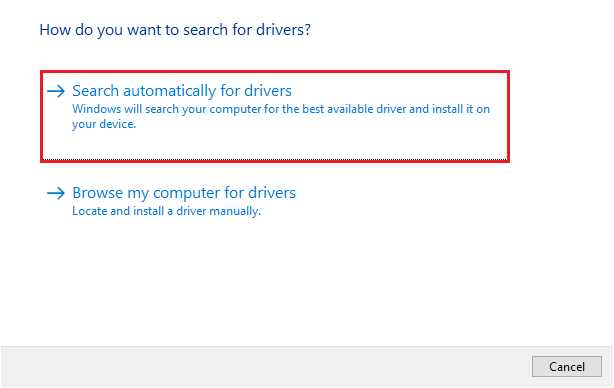
- Windows 11/10 に必要な HP オーディオ ドライバーを検索、ダウンロード、およびインストールします。
また読む: HP LaserJet Pro m404n ドライバーのダウンロードと更新

方法 3: コンピューターのオペレーティング システムを更新する
オペレーティング システムを更新すると、オーディオ、HP ラップトップ Bluetooth ドライバーなどのドライバーに必要な更新もダウンロードおよびインストールされます。 それでも、次の手順に従って、Windows 10/11 用の HP オーディオ ドライバーをこの方法でインストールしてみてください。
- まず、タスクバーの左端にあるWindows アイコンを右クリックします。
- 次に、利用可能になるメニューから[設定]を選択します。
- デバイスの更新とセキュリティ設定を選択します。
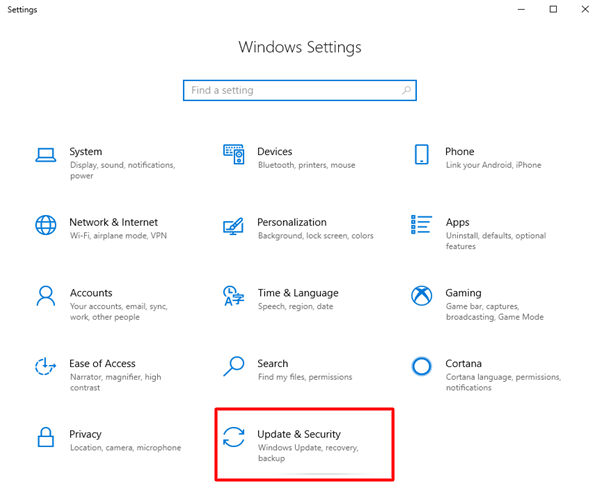
- アップデートを確認。
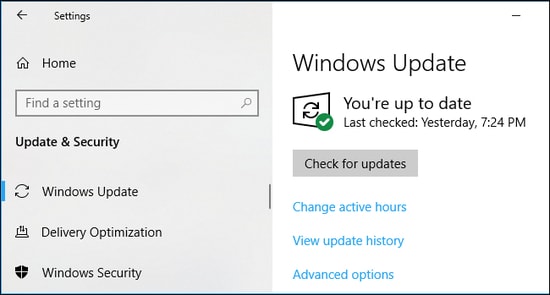
- アップデートを見つけたら、デバイスにダウンロードしてインストールします。
- 最後に、PC を再起動して、オペレーティング システムの更新プロセスを完了します。
また読む: Windows 11、10用のHP OfficeJet Pro 7740ドライバーのダウンロード
方法 4: Microsoft Update カタログから HP オーディオ ドライバーの更新プログラムをダウンロードする
Microsoft の Update Catalog を使用すると、Windows 10/11 用の HP オーディオ ドライバーを含むほぼすべてのドライバーをダウンロードしてインストールできます。 以下は、そこから更新されたドライバーをインストールする方法です。
- Microsoft の更新カタログに移動します。
- 検索ボックスにHP オーディオ ドライバーを入力し、キーボードの Enter キーを押します。
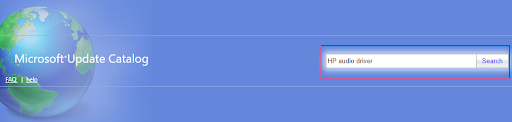
- お使いのオペレーティング システム用に最近リリースされたドライバーの [ダウンロード] オプションを選択します。
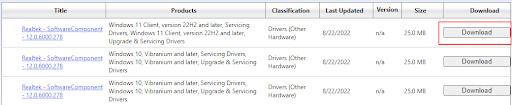
- 画面上のリンクをクリックして、ドライバーのインストーラーをコンピューターにダウンロードします。
- ダウンロードしたドライバー インストーラーを 2 回クリックし、画面の指示に従ってインストールを完了します。
方法 5: Windows 10/11 用の HP オーディオ ドライバー アップデートを自動的にダウンロードする (推奨)
これまで、Windows 11/10 用の更新された HP オーディオ ドライバーをダウンロードしてインストールするためのすべての手動方法について説明しました。 多くのユーザーが感じているように、これらの方法は少し面倒で複雑です。 同じことを考えている場合は、Bit Driver Updater などの最適なソフトウェアを使用して、ドライバーの更新を自動的にダウンロードしてインストールすることをお勧めします。
Bit Driver Updater ソフトウェアは、ドライバーの更新をダウンロードし、ワンクリックでコンピューターに自動的にインストールします。 さらに、ドライバーのバックアップと復元、ドライバーのダウンロード速度の高速化、古いドライバーのスキャンのスケジュール設定など、非常に便利な機能が多数あります。
以下のリンクをクリックして、この信じられないほどのプログラムをデバイスにダウンロードしてインストールできます。
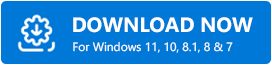
インストール後、ソフトウェアがデバイスのパフォーマンスを悩ませている古いドライバーを表示するのに数秒かかります。 すべての問題を解決するには、[すべて更新] を選択するだけです。
HP WiFi ドライバーやオーディオ ドライバーなど、単一のドライバーのみを更新する場合は、それに対応する [今すぐ更新] オプションを選択できます。 ただし、古いドライバーをすべて更新することは、最高のコンピューター パフォーマンスを確保するためのより良い選択です。
HP オーディオ ドライバーをダウンロードして更新する方法を実行した後、以下のセクションを実行して、疑問があれば解決することができます。
また読む: Windows用のHP OfficeJet Pro 8610ドライバーのダウンロードと更新
よくある質問
以下に、HP オーディオ ドライバーのダウンロード、更新、およびインストールに関するすべての質問に対する回答を示します。
Q1. HP オーディオ ドライバーをインストールするにはどうすればよいですか?
この記事では、HP コンピューター用の更新されたオーディオ ドライバーをダウンロードしてインストールする複数の方法について説明しました。 それらを調べて、必要なドライバーをインストールすることができます。
Q2. HP ドライバーは無料ですか?
はい。Bit Driver Updater などのプログラムを使用して、手動または自動で HP オーディオおよびその他のドライバーを無料でダウンロードできます。
Q3. HP にはドライバー更新ツールがありますか?
HP のコンピューターを含むすべての Windows コンピューターには、ドライバーをダウンロードしてインストールするためのデバイス マネージャー ツールが付属しています。
HP オーディオ ドライバーのダウンロード、インストール、および更新
この記事では、Windows 10/11 用の更新された HP オーディオ ドライバーをダウンロードしてインストールするさまざまな方法について説明しました。 上記のガイドの任意の方法に従って、必要なことを行うことができます。
ただし、便宜上、Bit Driver Updater からドライバーの更新をダウンロードしてインストールすることをお勧めします。
この記事に関して混乱や質問がある場合は、以下のコメント セクションを使用してご連絡ください。
